Logitech C170 – страница 4
Инструкция к Камере Для Компьютера Logitech C170
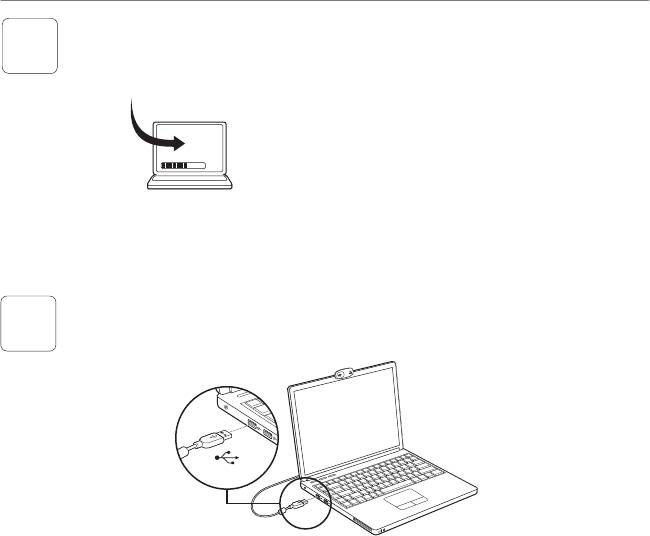
Logitech® Webcam C110/C170
Install software
2
Щоб завантажити та встановити програмне
www.logitech.com/downloads
забезпечення для веб-камери, відвідайте веб-
сайт www.logitech.com/downloads, двічі клацніть
“Веб-камери”, виберіть потрібний продукт
зі списку, потім виберіть “Software Downloads”,
а далі дотримуйтеся екранних вказівок.
When prompted, connect your webcam
3
USB
Українська 61
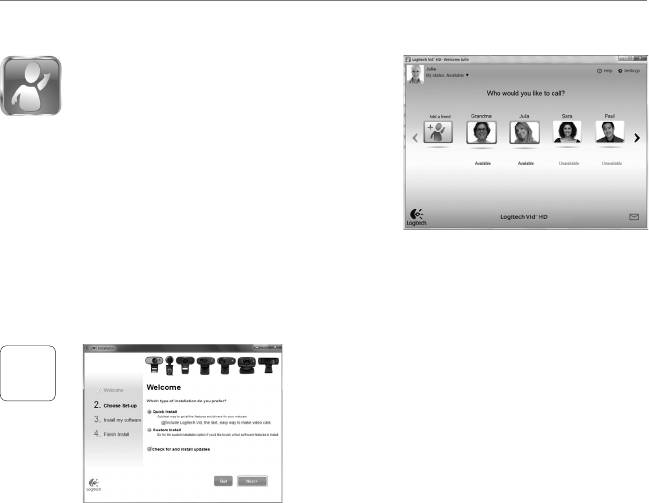
Починайте з
Початок роботи з відеодзвінками
™
Веб-камера постачається з Logitech Vid
HD
Завдяки Logitech Vid HD, щоб здійснювати
відеодзвінки через Інтернет, потрібно виконати
всього кілька легких кроків, які вказано нижче.
• Інсталюйте Logitech Vid HD.
• Створіть обліковий запис.
• Додайте друга та здійсніть відеодзвінок.
Докладніше див.: http://www.logitech.com/whatisvid
Налаштування Logitech Vid HD
Інсталюйте Logitech Vid HD.
1
Рекомендуємо інсталювати програмне забезпечення
для веб-камери Logitech та Logitech Vid HD.
Підказка. Якщо ви надаєте перевагу іншій програмі
для здійснення відеодзвінків, то необхідно
завантажити та встановити програмне
забезпечення іншого виробника.
Докладніше див.: http://www.logitech.com/webcam_howto
62 Українська
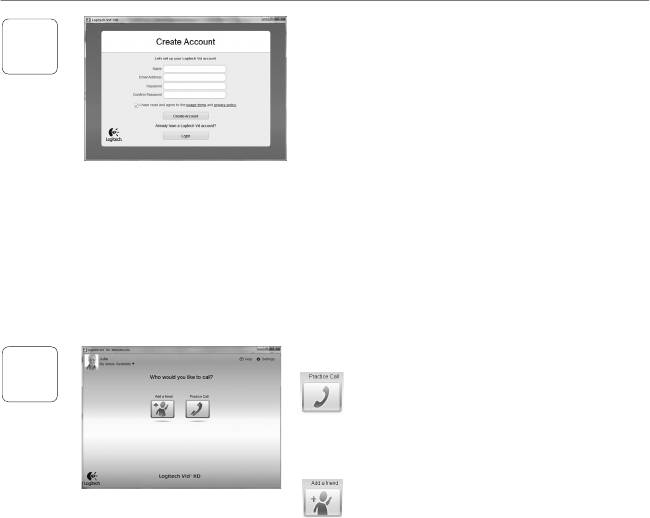
Logitech® Webcam C110/C170
Створіть обліковий запис.
Дотримуйтесь екранних вказівок, щоб створити
2
обліковий запис Logitech Vid HD і налаштувати веб-
камеру для здійснення відеодзвінків.
Щоб здійснювати відеодзвінки за допомогою будь-якої
програми, вам, а також особі, до якої здійснюється
відеодзвінок, знадобляться:
• веб-камера
• широкосмугове підключення
до Інтернету (наприклад, DSL,
• комп’ютер із динаміками й мікрофоном
T1 або кабельне)
(або гарнітура з мікрофоном; більшість
веб-камер Logitech мають вбудований
• однакова програма для здійснення
мікрофон)
відеодзвінків (наприклад,
Logitech Vid HD)
• облікові записи для здійснення
відеодзвінків
Додайте друга та здійсніть відеодзвінок
3
Щоб перевірити настройки, натисніть
"Тестовий виклик".
Підказка. Ви будь-коли можете перевірити
настройки, вибравши "Тестовий
дзвінок" зі свого "Списку контактів".
Щоб додати друга, натисніть елемент "Додати
друга", а коли відобразиться відповідна підказка,
введіть адресу його електронної пошти.
Після того як ваш друг прийме запрошення,
натисніть його зображення, щоб здійснити
дзвінок.
Українська 63
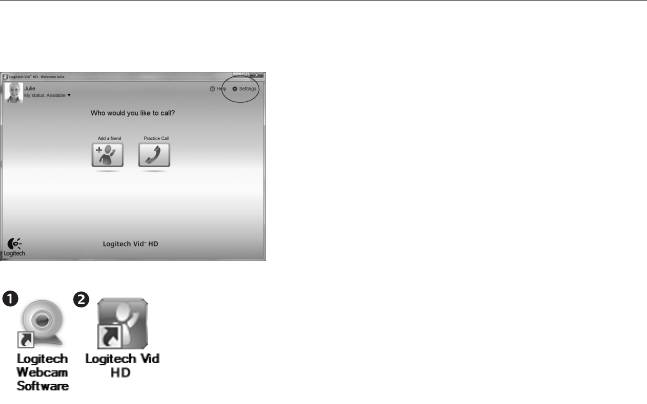
Починайте з
Отримання доступу до параметрів облікового запису та запуск програм
Logitech автоматично розпізнає та налаштовує найкращі
параметри для веб-камери. Щоб змінити фотографію
профілю або оновити параметри, натисніть піктограму
"Настройки".
Щоб запустити потрібну програму, двічі клацніть
відповідну піктограму.
1. Програмне забезпечення для веб-камери Logitech
2. Logitech Vid HD
Підказка. Піктограма Logitech Vid HD відображається,
лише якщо вибрано встановлення
Logitech Vid HD. Щоб дізнатися про здійснення
відеодзвінків за допомогою програм від
сторонніх виробників, відвідайте веб-сайт
www.logitech.com/webcam_howto
64 Українська
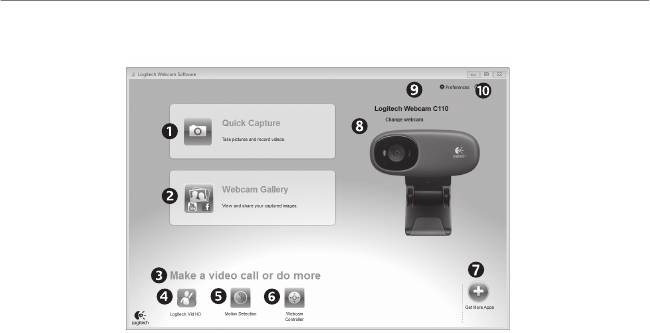
Logitech® Webcam C110/C170
Переміщення програмним забезпеченням для веб-камери Logitech
1. Знімання фотографій і відео.
5. Знімання відео при
9. Відкривання параметрів
розпізнаванні руху.
програмного забезпечення
2. Перегляд знятих
для веб-камери Logitech.
зображень і передавання
6. Можливість керування
їх через електронну пошту,
відеоефектами та
10. Відкривання допоміжної
Facebook,® або YouTube®.
веб-камерою під час
панелі інструментів
відеодзвінка.
(посібники й навчальні
3. Область легкого доступу
відео).
до встановлених програм
7. Завантаження додаткових
для веб-камери.
програм для веб-камери.
4. Запуск Logitech Vid HD
8. Змінення веб-камер
(якщо встановлено).
(якщо у вас більше однієї).
Українська 65
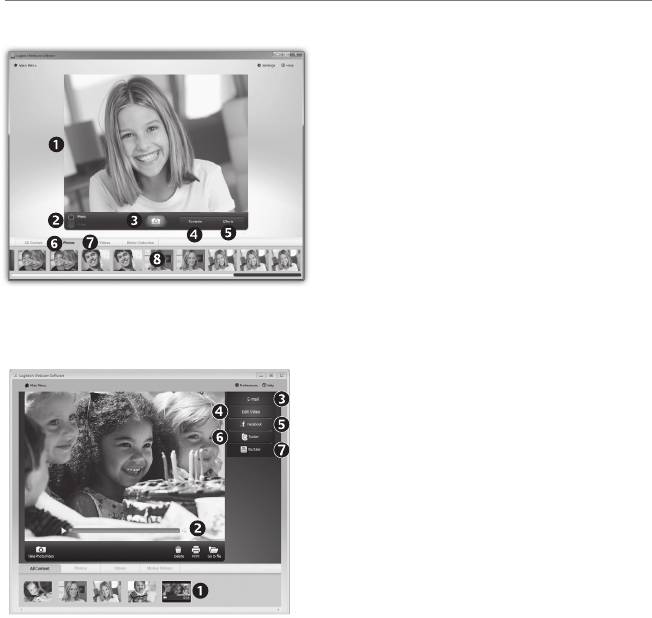
Починайте з
Знімання відео та створення фотографій
Функція Quick Capture дозволяє легко робити
фотографії або записувати відео.
Ви отримуєте легкий доступ до елементів керування
веб-камерою, до налаштувань і різноманітних
відеоефектів, які допоможуть зробити неповторними
зображення й записи.
1. Вікно попереднього перегляду.
2. Режим запису: фото/відео.
3. Кнопка запису.
4. Елементи керування веб-камерою.
5. Відеоефекти та спеціальні фільтри (для веб-камер,
які підтримують цю функцію).
6. Фотоескізи.
7. Відеоескізи.
8. Натисніть ескіз, щоб здійснити вхід до галереї.
Галерея: перегляд і обмін
Якщо натиснути ескізне зображення в галереї (1), то у
вікні перегляду (2) відкриється відео або фотографія.
• Можна прикріпити відео- або фотофайл
до електронного листа (3)
• Можна редагувати фото або компонувати частини
відео (4)
• Ви можете завантажити фотографію або відео
до Facebook (5)
• Можна завантажити відео у Twitter (6)
• Можна завантажити відео до YouTube (7)
Можна також перетягнути або перемістити
зображення з галереї до одного з функціональних
елементів (3–7), щоб запустити програму
редагування, прикріпити або завантажити файл.
66 Українська
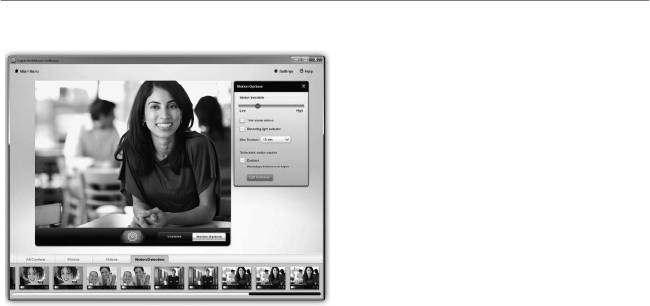
Logitech® Webcam C110/C170
Використання розпізнавання руху
• Налаштуйте веб-камеру, щоб записувати
відео при розпізнаванні руху.
• Налаштуйте тривалість записуваного відео
й чутливість розпізнавання.
• Записане відео автоматично зберігається
на комп’ютер.
• Перегляньте вміст у галереї або завантажте
його, використовуючи вікно One-touch
Upload (Завантаження одним дотиком).
Українська 67
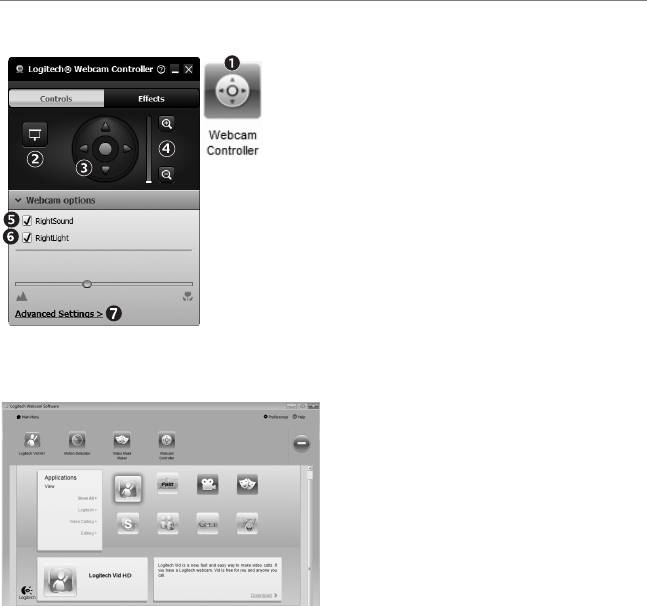
Починайте з
Налаштування веб-камери під час відеодзвінка
1. Запустіть контролер веб-камери, здійснюючи
відеодзвінок.
2. Можна використовувати фотографію, щоб приховати
відеозображення, поки веб-камера залишається
підключеною.
3. Використовуйте панорамування й нахил, щоб знайти
найкращий кут.
4. Збільшуйте або зменшуйте масштаб, щоб охопити
або прибрати оточуюче середовище.
5. Насолоджуйтеся чіткістю в розмовах без
дратівливого фонового шуму.
6. Відкоригуйте недостатнє освітлення,
використовуючи функцію RightLight.
7. Задайте параметри функціонування веб-камери.
Отримайте більше програм для своєї веб-камери
Завантажте та встановіть додаткові програми
для веб-камери, такі як здійснення відеодзвінків,
редагування фото й відео тощо.
68 Українська
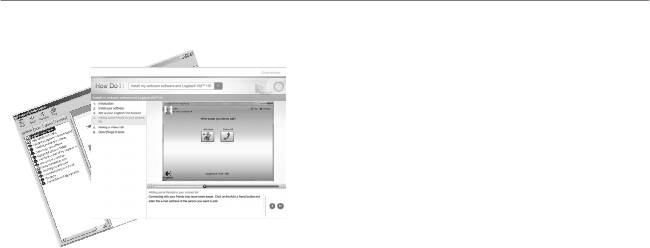
Logitech® Webcam C110/C170
Отримання довідки
Натисніть піктограму довідки, щоб отримати доступ
до повного посібника користувача або переглянути
навчальні відео щодо оптимального використання
програмного забезпечення й веб-камери Logitech.
Підказка. Якщо ви не знаєте, як застосовувати певну
функцію, натисніть піктограму довідки,
і наш посібник надасть вам потрібну
інформацію.
Українська 69
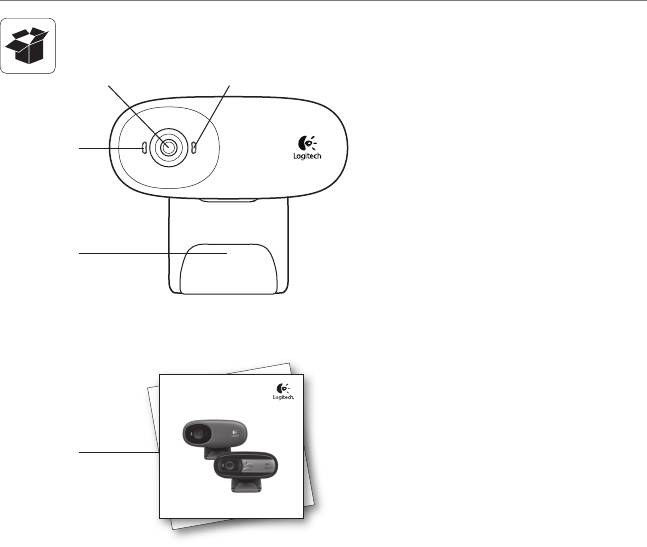
Első lépések
12
Jellemzők
1. Mikrofon
3
2. Lencsék
3. Működésjelző LED
4. Rugalmas rögzítőcsipesz és talp
5. Termékdokumentáció
4
Getting started with
Logitech® Webcam C110 and C170
5
70 Magyar
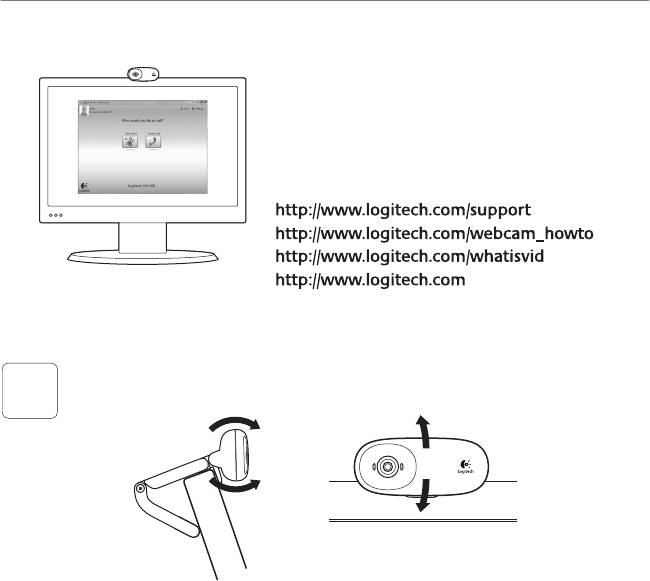
Logitech® Webcam C110/C170
Köszönjük, hogy Logitech webkamerát vásárolt!
Jelen útmutató a Logitech webkamera üzembe
helyezésében és a videohívások megkezdésében
nyújt segítséget.
Ha vannak kérdései, melyekre a webkamera üzembe
helyezése előtt szeretne választ kapni, tekintse át
a Logitech alábbi, webkamerákkal és videohívásokkal
kapcsolatos weblapjait.
A webkamera üzembe helyezése
Helyezze el a webkamerát.
1
Magyar 71

Első lépések
Telepítse a szoftvert.
2
A webkameraszoftver letöltéséhez és
www.logitech.com/downloads
telepítéséhez látogasson a www.logitech.com/
downloads webhelyre, kattintson duplán
a webkamerák ikonjára, válassza ki a listából
termékét, válassza a Szoftverletöltések
lehetőséget, és kövesse a képernyőn megjelenő
utasításokat.
Amikor a szoftver kéri, csatlakoztassa a webkamerát.
3
USB
72 Magyar
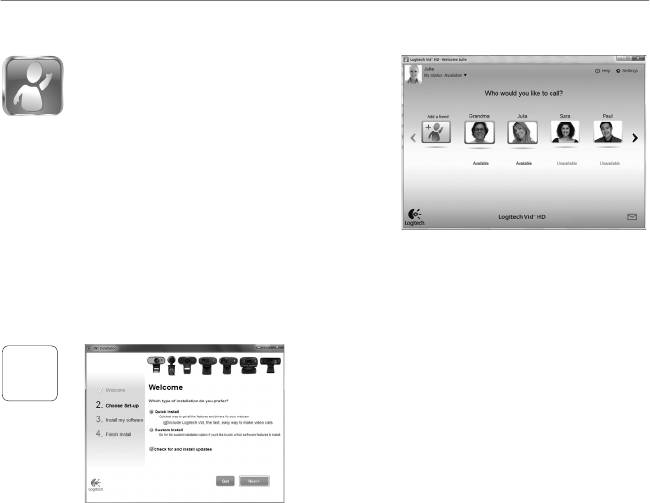
Logitech® Webcam C110/C170
A videohívások megkezdése
™
A webkamerához Logitech Vid
HD
szoftver tartozik
A Logitech Vid HD szoftverrel az internetes
videohívások megkezdése mindössze néhány
egyszerű lépés:
• Telepítse a Logitech Vid HD szoftvert.
• Hozzon létre egy fiókot.
• Adjon hozzá egy ismerőst,
és kezdeményezzen hívást.
További információ: http://www.logitech.com/whatisvid
A Logitech Vid HD beállítása
Telepítse a Logitech Vid HD szoftvert.
1
Ajánlott a Logitech webkameraszoftvert és
a Logitech Vid HD szoftvert is telepíteni.
Tipp: Ha másik videohívó szoftvert kíván
használni, önállóan kell letöltenie,
majd telepítenie az adott szoftvert.
További információ: http://www.logitech.com/webcam_howto
Magyar 73
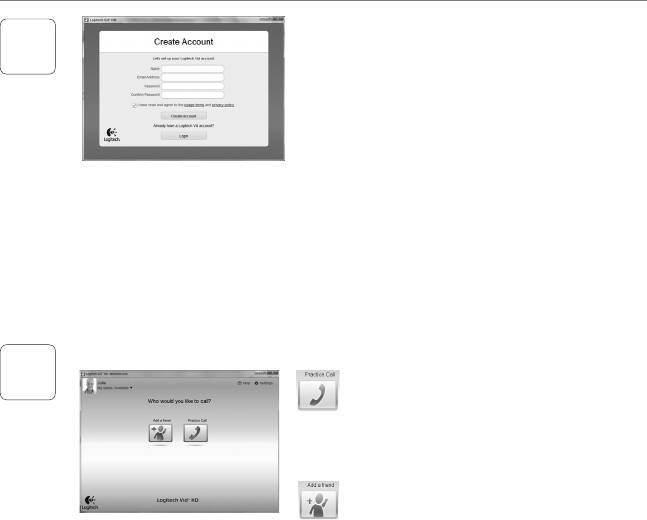
Első lépések
Hozzon létre egy fiókot.
Kövesse a képernyőn megjelenő utasításokat
2
a Logitech Vid HD-fiók létrehozásához, illetve a
webkamera videohívásokhoz való beállításához.
Ahhoz, hogy videohívást folytathasson,
bármilyen szoftver is használ, mindkét félnek
rendelkeznie kell az alábbiakkal:
• Webkamera
• Szélessávú internetkapcsolat
(például ADSL vagy kábelnet)
• Számítógép hangszórókkal
és mikrofonnal (vagy mikrofonos
• Megegyező videohívó alkalmazás
fejhallgatóval; számos Logitech
(például Logitech Vid HD)
webkamera rendelkezik beépített
• Videohívási fiók
mikrofonnal)
Adjon hozzá egy ismerőst, és végezzen próbahívást.
3
Kattintson a próbahívási ikonra a beállítások
teszteléséhez.
Tipp: A próbahívási lehetőség mindig
elérhető a partnerlistában, így
bármikor tesztelheti a beállításokat.
Ismerős hozzáadásához kattintson az
Add a Friend (Ismerős hozzáadása) ikonra,
majd adja meg ismerőse e-mail címét.
Miután ismerőse elfogadta a meghívást,
kattintson ismerőse ikonjára a hívás
megkezdéséhez.
74 Magyar
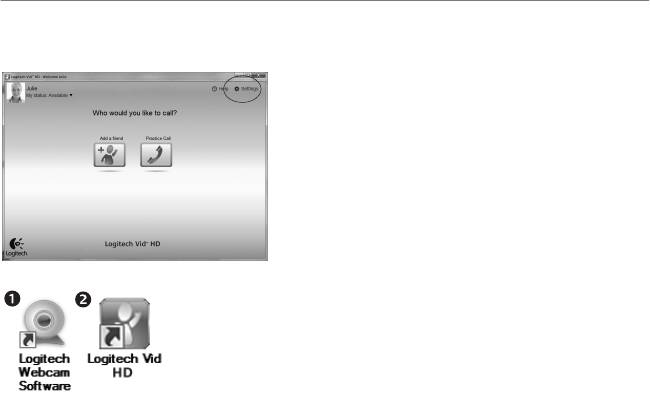
Logitech® Webcam C110/C170
Fiókbeállítások elérése és alkalmazásindítás
A Logitech szoftvere automatikusan észleli
a webkamerához legmegfelelőbb beállításokat.
Ha át szeretné állítani profilképét vagy módosítani
kívánja a beállításokat, kattintson a Settings
(Beállítások) ikonra.
Kattintson duplán az ikonokra az alkalmazások
indításához.
1. Logitech webkameraszoftver
2. Logitech Vid HD
Tipp: A Logitech Vid HD ikonja csak akkor látható,
ha korábban a Logitech Vid HD telepítését
választotta. A külső féltől származó videohívó
programokról az alábbi címen tájékozódhat:
www.logitech.com/webcam_howto
Magyar 75
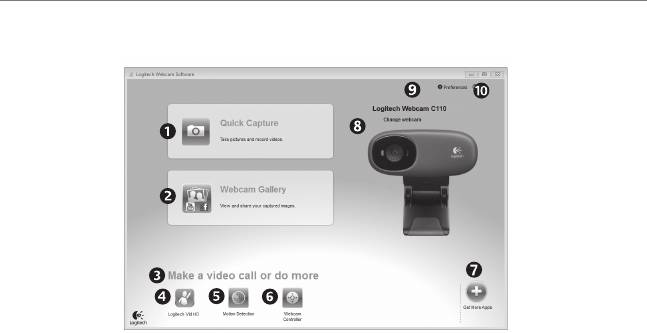
Első lépések
Navigálás a Logitech webkameraszoftverben
1. Fényképek és videók
4. Logitech Vid HD indítása
8. Webkamera cseréje
rögzítése
(ha telepítve van)
(ha egynél többel
rendelkezik)
2. Rögzített képek
5. Videók rögzítése
megtekintése és
mozgásérzékeléssel
9. A Logitech
megosztása e-mailben,
webkameraszoftver
6. Videoeffektusok és
illetve a Facebook® vagy
beállításainak megjelenítése
webkamera kezelése
YouTube® webhelyen
videohívás közben
10. Súgólap megnyitása
3. A telepített webkamera-
(kézikönyvekkel és útmutató
7. További webkamera-
alkalmazások egyszerű
videókkal)
alkalmazások letöltése
elérésére szolgáló terület
76 Magyar
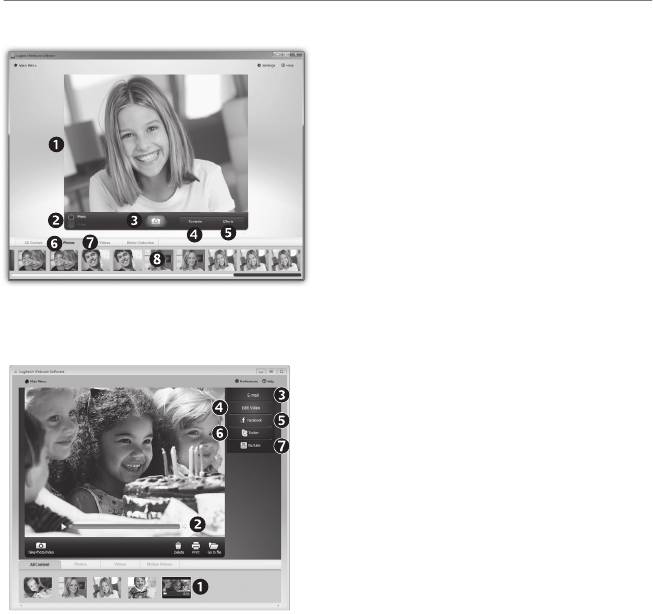
Logitech® Webcam C110/C170
Videók és képek rögzítése
A Quick Capture (Gyorsrögzítés) szolgáltatással
egyszerűen menthet képeket és videókat.
Egyszerűen elérheti a webkamera beállításait,
illetve videoeffektusokkal akár személyre szabott
képeket és videókat is készíthet.
1. Előnézeti ablak
2. Rögzítési mód: fénykép/videó
3. Rögzítési gomb
4. Webkamera kezelése
5. Videoeffektusok és mókás szűrők
(kompatibilis webkamera esetén)
6. Fényképek miniatűrjei
7. Videók miniatűrjei
8. A miniatűrökre kattintással megnyílik a galéria.
Galéria: megtekintés és megosztás
Ha a galériában egy miniatűrre kattint (1),
megnyílik a videó vagy fénykép az áttekintő
ablakban (2).
• Videó vagy fénykép csatolása e-mailhez (3)
• Fénykép szerkesztése vagy videók összefűzése (4)
• Fénykép vagy videó feltöltése a Facebook
webhelyre (5)
• Videó feltöltése a Twitterre (6)
• Videó feltöltése a YouTube webhelyre (7)
A funkciókat akár úgy is indíthatja, hogy a galériában
egy miniatűrt húz a funkcióikonokra (3–7. elem).
Magyar 77
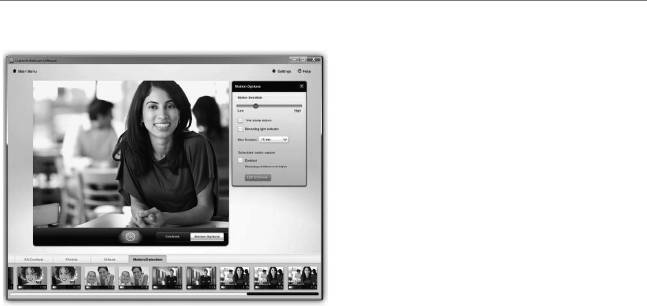
Első lépések
A mozgásérzékelés használata
• Állítsa be a webkamerát, hogy az videót
rögzítsen, ha mozgást érzékel.
• Adja meg a rögzítendő videó hosszát
és a mozgásérzékelési érzékenységet.
• A rögzített videót a program automatikusan
menti a számítógépre.
• A tartalmat megtekintheti a galériában,
illetve feltöltheti a gyorsfeltöltési ablakban.
78 Magyar
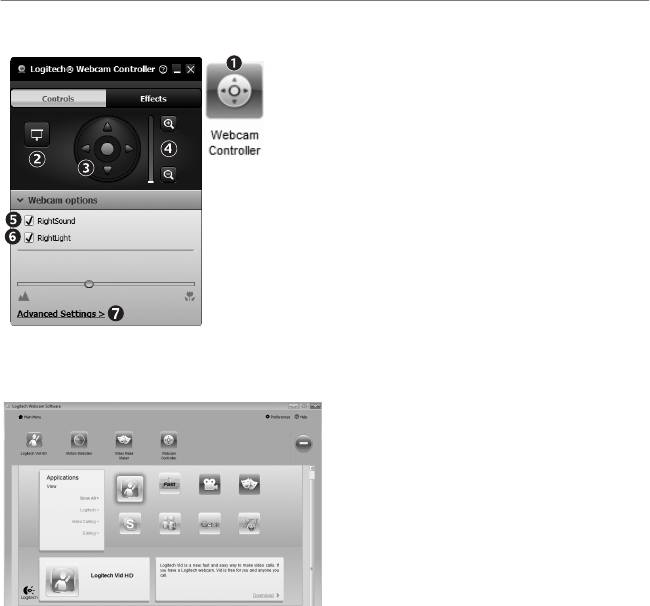
Logitech® Webcam C110/C170
Webkamera finomhangolása videohívás közben
1. Indítsa el a webkamera kezelőjét,
miközben videohívást folytat.
2. Cserélje élő videoképét egy fényképre,
mialatt a webkamera csatlakoztatva van.
3. Forgatással és billentéssel állítsa be az ideális szöget.
4. A nagyítással, illetve kicsinyítéssel kizárhatja,
illetve beveheti a környezetet.
5. A zavaró háttérzajok kiszűrésével kristálytiszta
hangátvitelt szavatol.
6. Javítsa a gyenge környezeti megvilágítást
a RightLight szolgáltatással.
7. Adja meg a webkamera működési paramétereit.
További webkamera-alkalmazások beszerzése
Töltse le és telepítse a webkamerához készült
további alkalmazásokat, például videohívókat,
illetve kép- és videoszerkesztőket.
Magyar 79
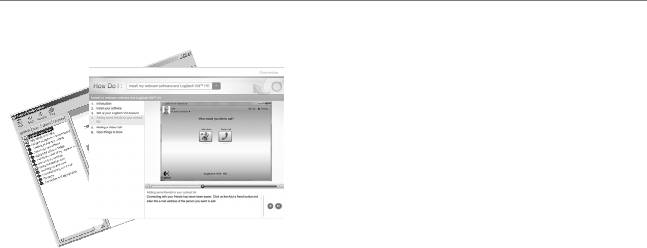
Első lépések
Támogatás
Kattintson a súgóikonra a teljes felhasználói
kézikönyv és az útmutató videók eléréséhez;
ezekből megtudhatja, miként hozhatja
ki a legtöbbet Logitech webkamerájából
és szoftveréből.
Tipp: Ha nem tudja biztosan, hogy mire való
egy szolgáltatás, kattintson a súgóikonra;
ekkor megnyílik az útmutatónk
megfelelő része.
80 Magyar




